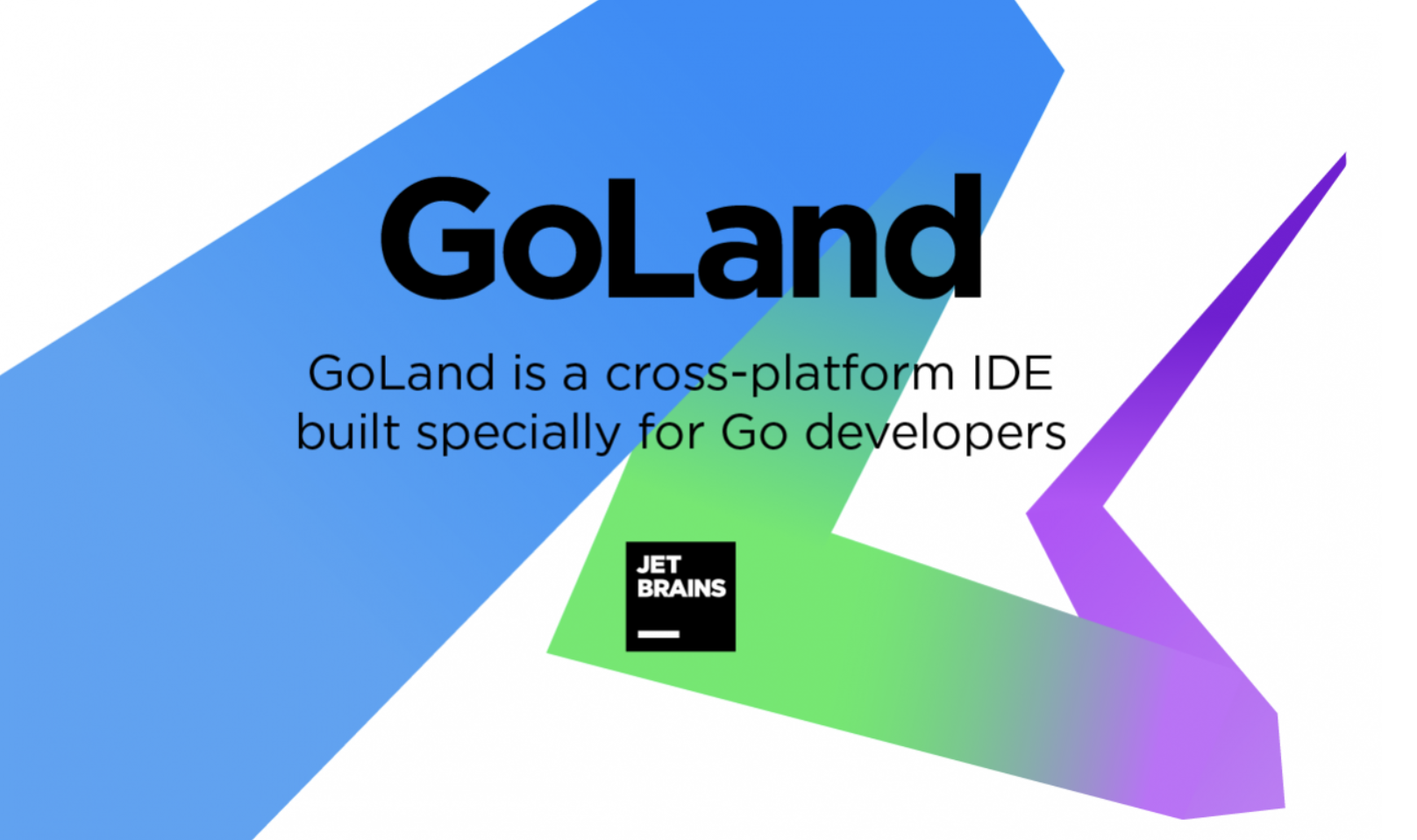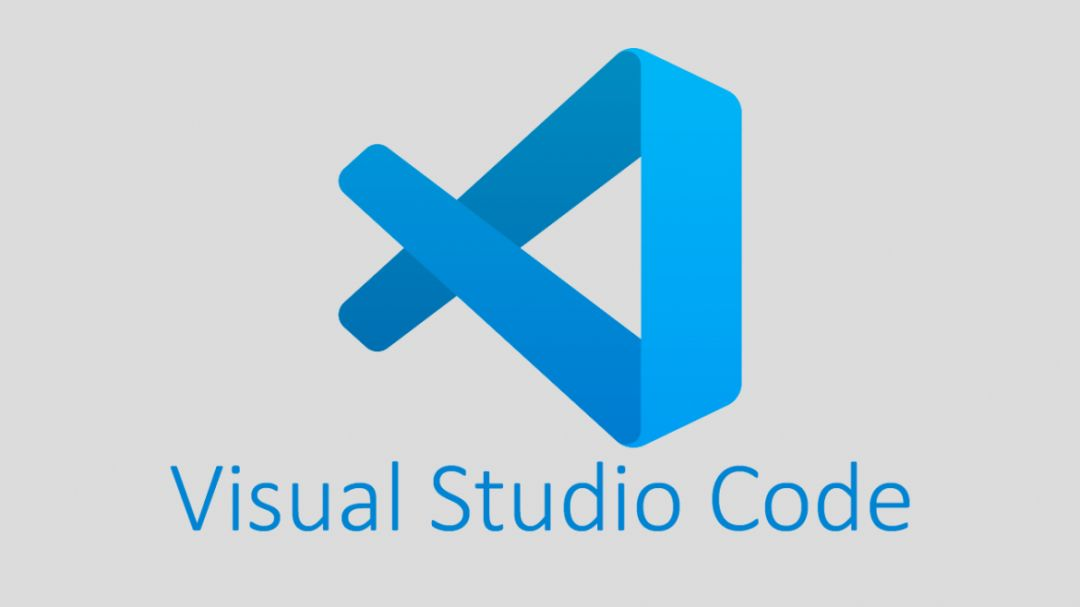Go教程
Go开发IDE全览:GoLand vs VSCode全面解析
一、引言
在软件开发的世界里,开发环境的选择与配置是成功项目的基础之一。特别是在Go(又名Golang)这样一个逐渐获得主流认同、在微服务和云计算领域有着广泛应用的编程语言中,选择合适的开发工具就显得尤为重要。虽然Go语言自身具有简洁、高效的特点,但好的开发工具能极大地提升开发效率,降低编程错误,并提供更深度的代码分析。
本篇文章的目标是全面但简要地介绍Golang的主流开发工具,包括但不限于各种文本编辑器和集成开发环境(IDE)。我们将会涵盖Vim, Emacs, Sublime Text, Atom, LiteIDE, Eclipse, GoLand, 和 Visual Studio Code等多种选择,并针对其中广受欢迎的GoLand和Visual Studio Code进行更为深入的安装与环境配置讲解。
二、开发环境:开发工具概览介绍
在Go语言的开发生态中,有多款编辑器和IDE(集成开发环境)可供选择。这些工具各有特点,适应不同的开发需求和使用场景。下面我们来一一了解这些工具。
Vim
- 简要描述: Vim是一个高度可配置的文本编辑器,以其模式编辑功能著称。
- 特点:
- 轻量级
- 高度可定制
- 强大的插件生态
- 适合远程开发
Emacs
- 简要描述: Emacs是一个广泛扩展的,定制性极高的文本编辑器。
- 特点:
- 强大的代码编辑和导航功能
- 支持多种编程语言
- 丰富的插件库
Sublime Text
- 简要描述: Sublime Text是一个跨平台的文本编辑器,拥有丰富的功能和插件。
- 特点:
- 界面美观
- 高度可定制
- 启动速度快
Atom
- 简要描述: Atom是由GitHub推出的开源文本编辑器。
- 特点:
- 易于使用
- 社区支持丰富
- 高度集成Git和其他GitHub功能
LiteIDE
- 简要描述: LiteIDE是一款专为Go语言开发设计的轻量级IDE。
- 特点:
- 内置Go命令支持
- 代码编辑和调试环境一体化
- 专为Go语言优化
Eclipse
- 简要描述: Eclipse是一个著名的多语言IDE,需要安装Go插件来支持Go语言开发。
- 特点:
- 支持多种编程语言
- 强大的社区和插件支持
- 稳定且成熟
GoLand
- 简要描述: GoLand是由JetBrains推出的一款专为Go语言开发设计的IDE。
- 特点:
- 智能代码提示
- 内置代码分析和调试工具
- 深度集成Go工具链
Visual Studio Code (Vscode)
- 简要描述: Visual Studio Code是一款开源,轻量级但功能强大的编辑器。
- 特点:
- 高度可扩展
- 强大的调试支持
- 广泛的语言支持
每一款工具都有其独特的优点和不足,但它们共同的目标是提升你的开发效率和代码质量。在接下来的部分中,我们将更深入地探讨其中两个广受欢迎的工具:GoLand和Visual Studio Code,并了解如何进行环境搭建和配置。
三、GoLand工具详解
GoLand是由JetBrains推出的一款专为Go语言开发设计的集成开发环境(IDE)。它集成了多种高级功能,包括但不限于智能代码补全、代码分析和高级调试功能。接下来,我们将详细介绍如何下载、安装、配置Go环境以及安装Go扩展,并探索GoLand的其他高级功能。
下载与安装
获取GoLand安装包
- 访问GoLand的官方网站。
- 根据你的操作系统选择合适的安装包。
# 示例:Linux平台下使用wget下载GoLand wget https://download.jetbrains.com/go/goland-XXXX.X.X.tar.gz
安装GoLand
- 解压下载的安装包。
# 示例:Linux平台下解压安装包 tar -xzf goland-XXXX.X.X.tar.gz
- 执行安装程序,并按照屏幕提示进行。
# 示例:Linux平台下启动GoLand cd goland-XXXX.X.X/bin ./goland.sh
配置Go环境
设置GOROOT和GOPATH
- 打开GoLand IDE。
- 导航至
Settings/Preferences->Go->GOROOT,设置Go语言的安装路径。 - 在
GOPATH设置下,添加你的Go工作目录。
# 输出:确保GOROOT和GOPATH环境变量设置成功 echo $GOROOT # 应输出Go的安装路径 echo $GOPATH # 应输出Go工作目录
安装Go扩展
GoLand本身已经是一个专为Go开发设计的IDE,因此不需要安装额外的Go扩展。但是,你可以安装一些其他有用的插件来增强功能,比如数据库插件或Docker插件。
其他更多功能
智能代码补全
GoLand提供了高度智能的代码补全功能,能够根据上下文推断变量类型、函数和方法。
代码分析
GoLand具备实时代码分析功能,能够即时发现语法错误、未使用的变量或是潜在的运行时错误。
调试工具
GoLand内置了高级的调试工具,支持设置断点、单步执行、变量检查等。
版本控制
GoLand内置了Git和其他版本控制软件,可以在IDE内完成代码的拉取、提交、合并等操作。
数据库支持
GoLand提供了一个强大的数据库工具窗口,支持多种数据库,可以直接在IDE内进行数据库操作。
总结
GoLand是一款强大的Go语言IDE,拥有丰富的功能和强大的扩展性,无论你是Go语言的新手还是资深开发者,GoLand都能提供出色的开发体验。
对于更多高级功能和使用技巧,你可以访问GoLand官方文档进行学习。
四、VSCode工具详解
Visual Studio Code(简称VSCode)是一款由微软开发的开源代码编辑器。虽然它不是一个专为Go语言开发设计的IDE,但通过安装插件和配置,你可以获得非常接近于专业IDE的开发体验。本节将详细介绍如何下载、安装、配置Go环境以及安装Go扩展,并探讨VSCode的其他高级功能。
下载与安装
获取VSCode安装包
- 访问VSCode的官方网站。
- 根据你的操作系统选择合适的安装包并下载。
# 示例:在Ubuntu下通过apt安装VSCode sudo apt update sudo apt install code
安装VSCode
执行下载的安装程序,并按照屏幕提示完成安装。
配置Go环境
安装Go语言支持
在VSCode中,打开扩展市场并搜索“Go”,然后安装由Go Team at Google提供的官方Go语言支持扩展。
设置GOPATH和GOROOT
- 打开VSCode。
- 打开
Settings并搜索“Go Configuration”。 - 设置
Go: Gopath和Go: Goroot以配置Go的工作环境。
# 输出:确保GOROOT和GOPATH环境变量设置成功 echo $GOROOT # 应输出Go的安装路径 echo $GOPATH # 应输出Go工作目录
安装Go扩展
除了基础的Go语言支持,VSCode的扩展市场还提供了很多其他有用的Go语言扩展,例如:
- Go Test Explorer: 用于运行和查看Go测试。
- Go Playground: 用于快速运行和共享Go代码片段。
- Go Lint: 用于代码质量检查。
其他更多功能
智能代码补全和代码导航
VSCode具有很好的代码补全和代码导航功能。它能够识别Go的结构体、接口、函数等,并提供快速导航。
Git集成
VSCode具有出色的Git集成功能,你可以很方便地进行代码提交、分支管理以及代码合并等操作。
调试功能
VSCode提供了一套完整的调试功能,包括设置断点、单步执行、查看变量和调用栈等。
远程开发
通过安装Remote - SSH扩展,你可以轻松地连接到远程服务器,并在服务器上进行Go语言开发。
总结
VSCode是一款非常灵活和强大的代码编辑器,通过安装和配置适当的扩展,它几乎可以与专业的Go语言IDE媲美。无论你是新手还是经验丰富的开发者,VSCode都能提供优秀的Go语言开发体验。
更多详细信息和高级功能,你可以参考VSCode官方文档。
-
go-zero 框架的 RPC 服务 启动start和停止 底层是怎么实现的?-icode9专业技术文章分享12-20
-
Go-Zero 框架的 RPC 服务启动和停止的基本机制和过程是怎么实现的?-icode9专业技术文章分享12-19
-
怎么在golang中使用gRPC测试mock数据?-icode9专业技术文章分享12-18
-
掌握PageRank算法核心!你离Google优化高手只差一步!12-15
-
GORM 中的标签 gorm:"index"是什么?-icode9专业技术文章分享12-15
-
怎么在 Go 语言中获取 Open vSwitch (OVS) 的桥接信息(Bridge)?-icode9专业技术文章分享12-11
-
怎么用Go 语言的库来与 Open vSwitch 进行交互?-icode9专业技术文章分享12-11
-
怎么在 go-zero 项目中发送阿里云短信?-icode9专业技术文章分享12-11
-
怎么使用阿里云 Go SDK (alibaba-cloud-sdk-go) 发送短信?-icode9专业技术文章分享12-11
-
搭建个人博客网站之一、使用hugo创建个人博客网站12-10
-
MongoDB入门:新手快速上手指南12-04
-
goland 编辑器超过线的插件有哪些?-icode9专业技术文章分享11-29
-
go.mod的文件内容是什么?-icode9专业技术文章分享11-26
-
MongoDB身份认证机制揭秘!11-23
-
MongoDB教程:从入门到实践详解11-20